Не все браузеры оснащены полезными функциями, которые ценит пользователь. Да и те, которые обладают таковыми, не всегда предлагают хорошее качество. В данной статье поговорим о том, как сделать экспресс панель в самых популярных браузерах интернета.
При открытии пустой вкладки перед нами высвечивается большое окно, в котором расположены стандартные ярлыки от Google. Толку от них ноль, а занимают они достаточно много полезного места. Куда более полезным окажется специальный плагин под названием Speed Dial, позволяющий устанавливать на пустой вкладке несколько закладок. Получается что-то вроде страницы быстрого доступа. Чтобы установить данное расширение, вам достаточно перейти в фирменный магазин от Google и ввести название продукта — Speed Dial. Далее кликните по появившейся ссылке, и браузер сам установит и запустит приложение. Настройка будет понятна даже новичку, поэтому не будем зацикливаться на данном материале. Также хороший плагин предлагает Яндекс, но выбирать уже вам.
В стандартном виде браузер не обладает функцией — экспресс панель. Данная проблема решается абсолютно идентично предыдущей. Даже программа используется точно такая же — Speed Dial. Чтобы установить ее, вам достаточно открыть вкладку «Инструменты», следом перейти во вкладку «Настройки», здесь отыскать пункт «Настроить дополнения» и кликнуть по ссылке «Поиск дополнений». В поиске прописываем название расширения и нажимаем кнопку «Поиск».
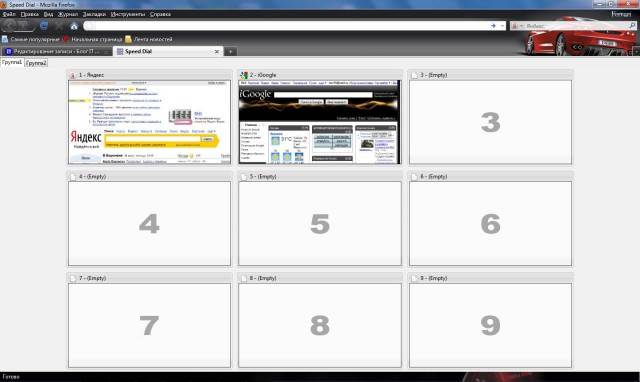
Как сделать экспресс панель
После того, как процедура закончится, нажмите «Добавить». Так вы запустите установку. Осталось только перезапустить браузер и настроить расширение. Идем тем же путем, что и раньше, только останавливаемся на пункте «Настроить дополнения», выбираем наш продукт. Здесь вам предлагаются общие настройки, с ними можно разобраться самостоятельно без особых усилий.
Откройте главное окно программы и перейдите в раздел «Сервис», следом кликните по вкладке «Свойства обозревателя». Перед вами откроется новое окно, где вам следует кликнуть по кнопке «Общие», затем активировать поле «Домашняя страница». Введите следующую надпись: «about:tabs» и кликните по вкладке «Ок». Перезапустите программу и наслаждайтесь установленной панелью.
Опера — один из немногих браузеров, в котором уже есть встроенная панель быстрого доступа. Чтобы она запускалась вместе с браузером, сделайте следующее. Нажмите Ctrl+ F12, перейдите в пункт «При запуске» и кликните по выпадающему меню, здесь выберите «Открыть экспресс панель». Все настройки интуитивно понятны.
В данном браузере расширение распространяется под другим названием — «Top Sites». Ссылку для его скачивания можно найти на главной странице прямо под адресной строкой. Открыв страницу, приложения выберите пункт «Правка». Здесь внесите необходимые изменения.
Теперь вы знаете, как сделать экспресс панель в самых популярных браузерах.
В веб-обозревателе Mozilla Firefox присутствует специальная панель закладок, на которую пользователи могут сохранить ссылки на самые нужны и наиболее часто посещаемые сайты. Однако, если таких вкладок накапливается много, они перестают помещаться на панели и пользоваться ими становится не очень удобно. Для решения подобных проблем существуют так называемые визуальные закладки для обозревателя Mozilla Firefox. В данной статье описано, как установить панель визуальных закладок и основы работы с ней: сохранение новых элементов, настройка интерфейса и так далее.
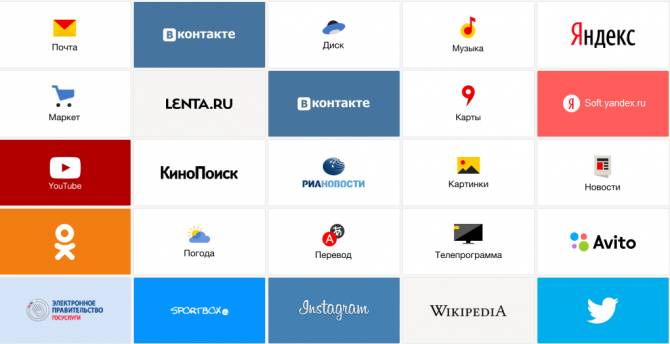
К сожалению, разработчики Mozilla Firefox не реализовали в своей программе визуальные закладки, как в Yandex или Opera. Однако пользователи могут установить специальные расширения, добавляющие эту функцию. Так как Mozilla Firefox пользуется немалой популярностью, для него выпускается множество различных плагинов.
Чтобы ознакомиться с ассортиментом приложений и установить нужное, пользователи могут воспользоваться стандартным каталогом плагинов для Фаерфокс. Для это вам потребуется выполнить следующее:
- Запустите веб-браузер.
- Вызовите меню быстрого доступа с помощью специальной кнопки на панели инструментов (справа от адресной строки).
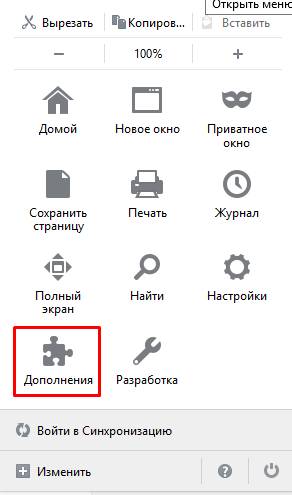
- Здесь необходимо выбрать раздел «Дополнения» («Add-ons»).
- Теперь вам нужно перейти во вкладку «Получить дополнения» («Get extensions»).
- В строку поиска в правом верхнем углу страницы каталога введите «Визуальные закладки» или «Visual Bookmarks». Англоязычный вариант даст больше вариантов для выбора, в том числе, и с русской локализацией.
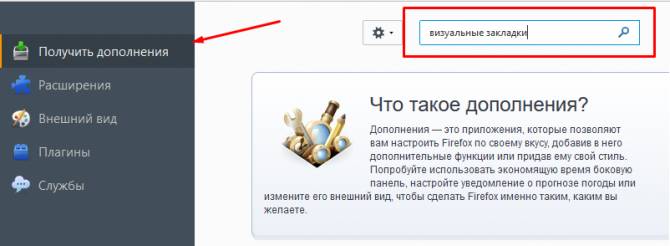
- Вы увидите список с различными полезными расширениями. Чтобы узнать о каком-либо продукте больше, необходимо кликнуть по гиперссылке «Подробнее».
- Нажмите кнопку «Установить», чтобы подключить аддон к Mozilla F
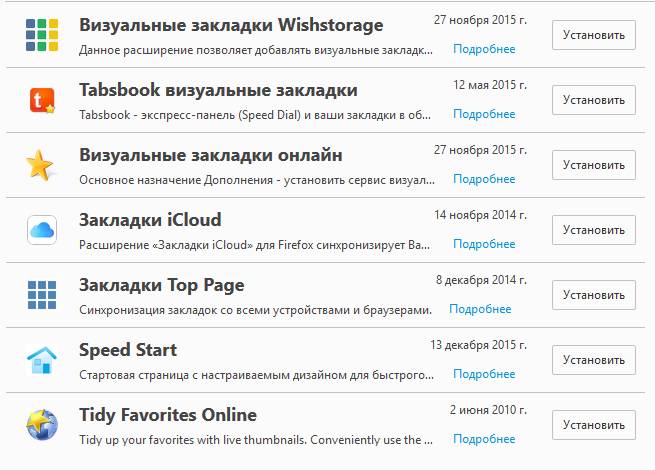
Сразу после установки новое приложение будет готово к работе.
Один из наиболее популярных разработчиков расширений для браузеров – компания Яндекс. Она выпустила целый комплект приложений для обозревателей – Элементы Яндекса. У данного продукта есть собственный вебсайт, поэтому вам не потребуется тратить время, чтобы найти его в каталоге.
Перейдите по ссылке https://element.yandex.ru/ на главную страницу ресурса. Здесь доступно сохранение и установка полного комплекта всех Элементов. В него входит:
- «Умная строка» от
- ЯндексСоветник для интернет магазинов.
- Плагин для работы с облачным хранилищем.
- Защита от фишинга и вирусов.
- Музыкальный плеер.
- Виджет погоды.
- Быстрый доступ к интерактивным картам «ЯндексПробки».
- Почтовый клиент.
- Переводчик.
- И, конечно же, экспресс-панель для закладок.

Если же вам не нужны все эти приложения, необходимо щелкнуть по ссылке «Что входит в набор», которая расположена внизу экрана. В развернувшемся списке выберите раздел «Визуальные закладки». Кликните по желтой кнопке «Установить», которая располагается в самом низу открывшейся страницы.
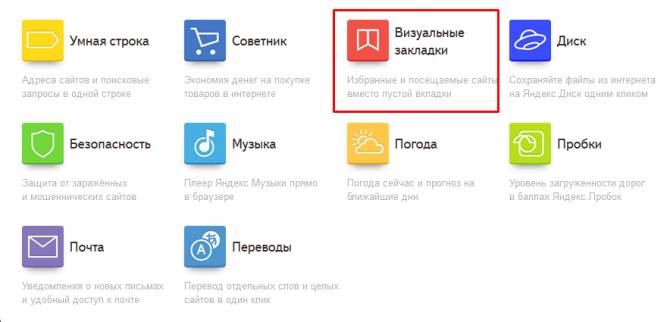
В открывшемся всплывающем окне требуется нажать «Разрешить» («Allow») для начала установки. После этого на ваш персональный компьютер будет загружено все необходимое, и вы сможете приступать к работе.
Сохранение любимых сайтов с помощью сервиса Яндекс
Сразу после установки в вашем распоряжении появится экспресс-панель. Она будет видна всякий раз, когда вы открываете новую вкладку (вместо пустой страницы). По умолчанию данный интерфейс содержит в себе поисковую строку от Yandex и поле на 12 клеток, в которых размещаются избранные сайты в виде плиток.
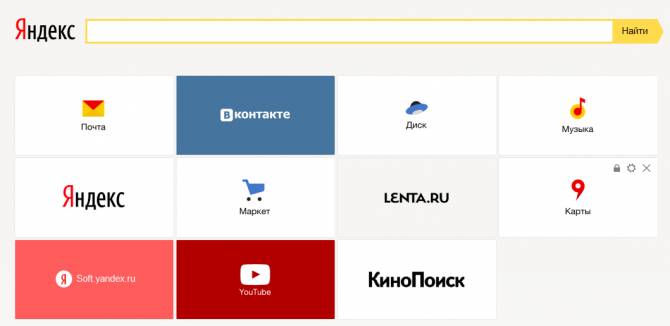
Каждая плитка представляет собой гиперссылку и направляет вас на нужный вебсайт при нажатии. Также здесь находятся кнопки для быстрого доступа к истории загрузок, обычным закладкам и последним посещенным сайтам.
Самая важная часть работы – сохранение любимых вебсайтов. Для этого вам необходимо кликнуть по прозрачной кнопке «+Добавить закладку» в самом низу экрана. Откроется специальные интерфейс для добавления. Здесь пользователи могут добавить новую вкладку из списка популярных или недавно посещенных ресурсов, или просто ввести адрес нужного сайта.
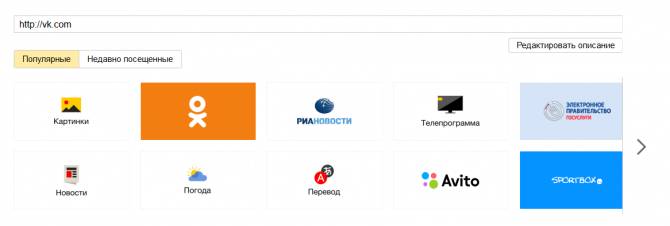
Если вам нужно удалить какой-нибудь элемент (например, стандартные ссылки), наведите на него курсор мыши. Спустя секунду в углу плитки появятся значки для управления: закрепить, настройки, удалить. Кликните по значку в видео крестика, чтобы убрать ненужный сайт с панели.
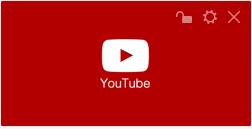
Интерфейс закладок от Яндекс довольно гибкий и позволяет настраивать несколько параметров для удобства пользователей. Чтобы открыть меню конфигураций, необходимо кликнуть по кнопке «Настройки» внизу экрана:
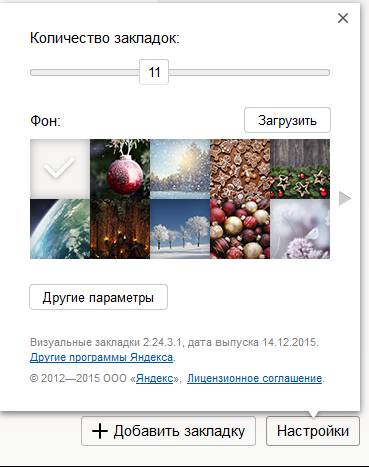
- Количество закладок – вы можете регулировать размер сетки для избранных вебсайтов с помощью ползунка. Максимум – 25 штук.
- Фон – выбирайте фоновое изображение из стандартных или установите свое с помощью кнопки «Загрузить».
- Кнопка «Другие параметры» открывает доступ к еще нескольким настройкам.
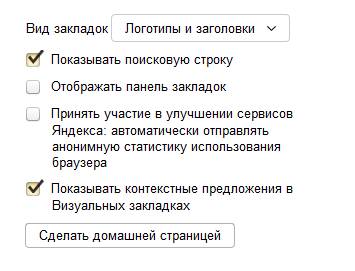
- Вид закладок – пользователи могут задать внешний вид для плиток: картинка с логотипом или скриншот сайта.
- Отображать поисковую строку – добавляет или убирает строку поиска над списком сайтов.
- Отображать панель закладок – возможность дополнительно отображать содержимое стандартной панели Mozilla Firefox.
- Принять участие в улучшении сервисов – отправка анонимной статистики разработчику. На работу с приложением никак не влияет.
- Показывать контекстные предложения – реклама других продуктов Yandex на данной странице.
- Сделать домашней страницей – экспресс-панель будет открываться автоматически при запуске веб-обозревателя.
С помощью всех этих параметров пользователи смогут легко настроить приложение под свои требования.
Чем более совершенный и функциональный браузер используется на компьютере, тем более комфортным будет серфинг по интернету. И возможность быстро переключаться между своими любимыми страницами есть один из определяющих факторов этого удобства.
Очевидно, что набирать адрес или использовать избранное не всегда удобно, и лучшее решение — сделать визуальные закладки в Firefox Mozilla.
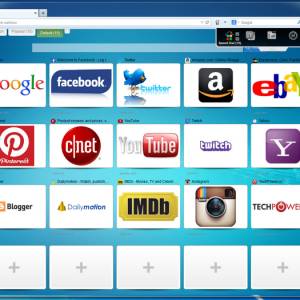
Фото: внешний вид вкладки с закрепленными сайтами
Визуальные закладки – это особая функция браузера, благодаря которой при открытии новой вкладки появляется раздел, где собраны все самые посещаемые пользователем адреса в интернете. По умолчанию браузеры, в том числе и FireFox, не обладают возможностью добавить и закрепить ссылку для быстрого доступа в ручном режиме, и делают всё автоматически, основываясь на действиях пользователя.
Именно поэтому у многих пользователей возникает потребность в закладках, с помощью стороннего приложения, чтобы самостоятельно добавлять, закреплять и другими способами управлять любимыми сайтами в этом разделе. Помимо этого, сторонние расширения обладают более широким функционалом, позволяя самостоятельно назначать название страницы и ее миниатюру.
Самым популярным дополнением для закрепления избранных сайтов на новой странице, является плагин Speed Dial [FVD]. Распространяется это расширение абсолютно бесплатно через официальный каталог браузера.
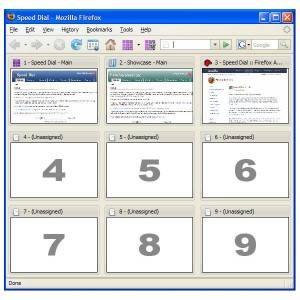
Фото: Speed Dial
Оно позволяет добавить и закрепить свои любимые сайты в виде миниатюр в обозревателе и настроить их по своему усмотрению.
Speed Dial это:
- быстрый и удобный способ переключаться между своими любимыми сайтами;
- множество настроек, как внешнего вида самой страницы, так и внешнего вида закрепленных страниц (дилов);
- стабильная работа и быстрая загрузка дополнения, не влияющая на производительность браузера;
- бесплатный доступ ко всему функционалу приложения.
Почему iPad mini не видит wifi? Читайте тут.
Для того чтобы установить дополнение Speed Dial [FVD] потребуется:
- открыть браузер;
- щелкнуть левой кнопкой мыши по кнопке в правом верхнем углу окна программы, где нарисованы три горизонтальные полоски, для того чтобы открыть главное меню;
- выбрать пункт «дополнения».
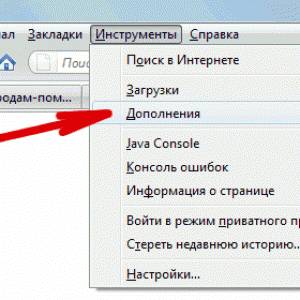
Фото: пункт «дополнения»
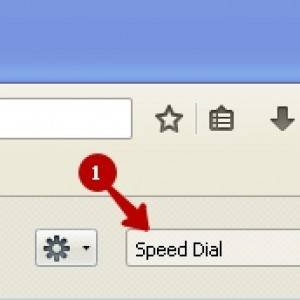
Фото: поиск Speed Dial
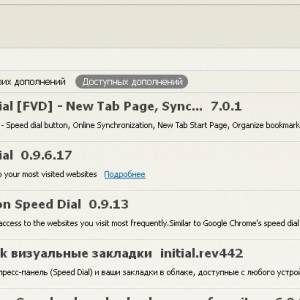
Фото: нажать Установить
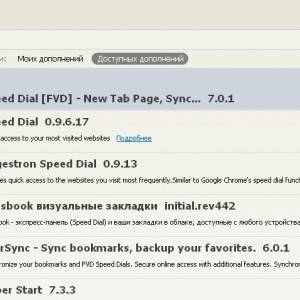
Фото: идет Установка
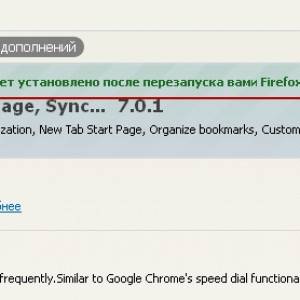
Фото: предлагает перезапустить браузер
После того, как у вас получилось сделать визуальные закладки в FireFox Mozilla, можно перейти к настройкам установленного дополнения. Для этого нужно открыть новую вкладку в браузере, после чего вам станут доступны шесть закрепленных по умолчанию сайтов. Их можно удалить, просто наведя на каждую миниатюру курсор и щелкнув по появившейся иконке в виде красного крестика.
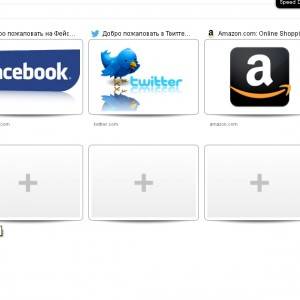
Фото: шесть закладок с возможностью их удаления
Щелкните правой кнопкой мыши по любой свободной области на этой странице. В открывшемся меню можно отрегулировать количество столбцов с миниатюрами, а также их размер в соответствующих разделах. Здесь же изменяется тема оформления (темная или белая) и тип пролистывания страницы (горизонтальный или вертикальный).
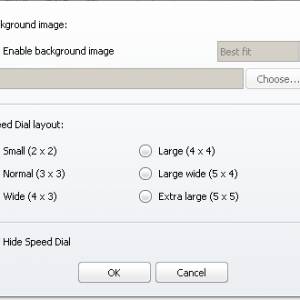
Фото: окно найстроек
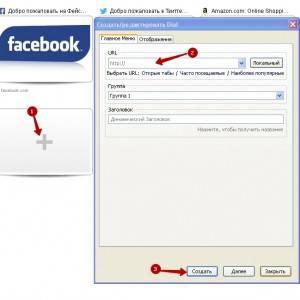
Фото: создание новой вкладки
Переключившись на вкладку «Отображение» после заполнения адреса и названия, можно настроить внешний вид дила, указав путь до изображения.
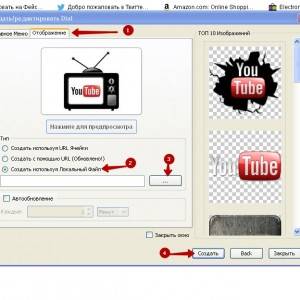
Фото: вкладка Отображение
Система может сама предложить пользователю изображения того или иного сайта. Например, для социальных сетей и наиболее популярных новостных порталов в расширении предусмотрено сразу несколько иконок, но пользователь вправе выбрать любое другое изображение.
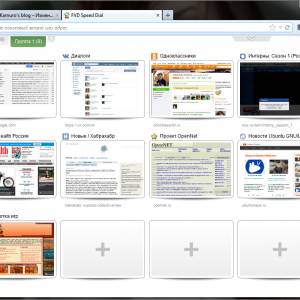
Фото: расширение с добавленными пользовательскими сайтами
Как зайти в настройки роутера через браузер? Ответ далее.
Самостоятельная настройка роутера MIKROTIK RB951UI 2HND. Читайте здесь.
Как мы видим, сделать визуальные закладки в Firefox Mozilla, а затем произвести их настройку оказалось очень простой задачей. Благодаря Speed Dial пользователь может расширить стандартные возможности своего интернет-обозревателя и комфортно перемещаться по страницам любимых сайтов.
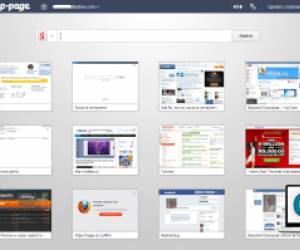
Экспресс-панель браузера (ее иногда называют также стартовой панелью) – это неимоверно удобная вещь, которая являет собой организацию закладок браузера в виде визуальных картинок со ссылкой на избранные сайты.
Такая панель существенно экономит ваше время веб-серфинга, ведь с ее помощью доступ ко всем нужным вам сайтам осуществляется мгновенно через визуальные закладки – вам необходимо лишь рассмотреть миниатюру нужного в данный момент сайта и кликнуть по ней для перехода. Остается вопрос — где же взять или как же сделать эти визуальные закладки? Давайте мы подробно разберем этот вопрос в данной статье.
На сегодняшний день самой удачной экспресс-панелью с визуальными закладками обладает браузер Opera от норвежских разработчиков. Экспресс-панель для Opera обладает рядом преимуществ, по сравнению с интегрированными в другие браузеры экспресс-панелями или панелями, устанавливаемыми посредством расширений. Это и удачный дизайн, и неограниченное число визуальных закладок, и настраиваемый размер миниатюр сайтов, и синхронизация панели с другими устройствами и версиями Opera.
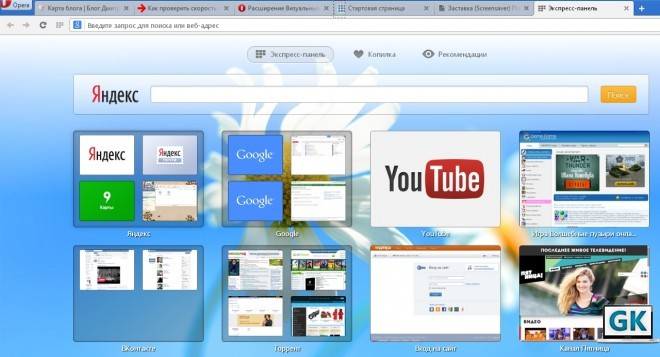
А новый формат этого браузера — Opera 17 – содержит возможность группировать визуальные закладки в отдельные папки простым перетаскиванием мышкой. Еще один плюс экспресс-панели Opera – она интегрирована в браузер, и пользователям, не особо осведомленным в тонкостях установки и работы расширений для браузеров, ничего не остается, как начать пользоваться предустановленными благами.
Отметим также довольно неплохую реализацию одной из экспресс-панелей для браузера Google Chrome – это расширение «Визуальные Закладки» от Яндекса.
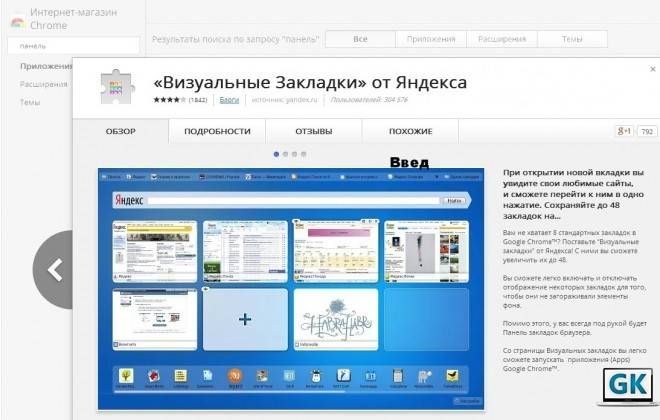
Эта экспресс-панель может содержать до 48 визуальных закладок, а приложения для Google Chrome отображаются внизу экрана в удобной ленте ярлыков.
А вот расширение Speed Dial для Mozilla Firefox вряд ли оценят истинные эстеты, да и в плане удобства настроек экспресс-панели разработчику этого расширения еще есть куда совершенствоваться.
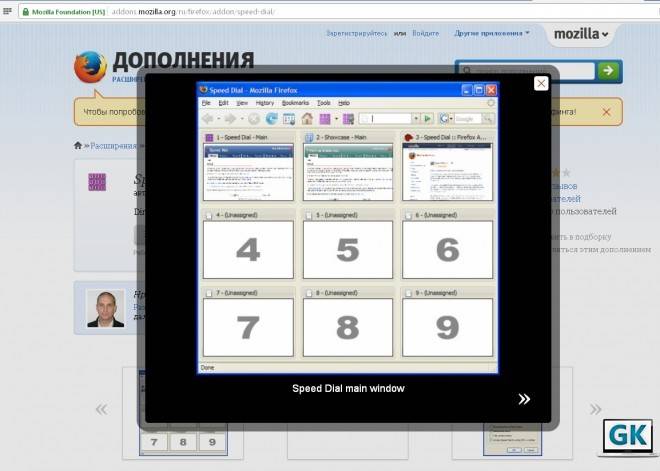
Именно для этого браузера лучше все же использовать другое расширение, появившееся в магазине Mozilla Firefox относительно недавно. Super Start 6.6 — это расширение предлагает более удобную и красивую организацию визуальных закладок.
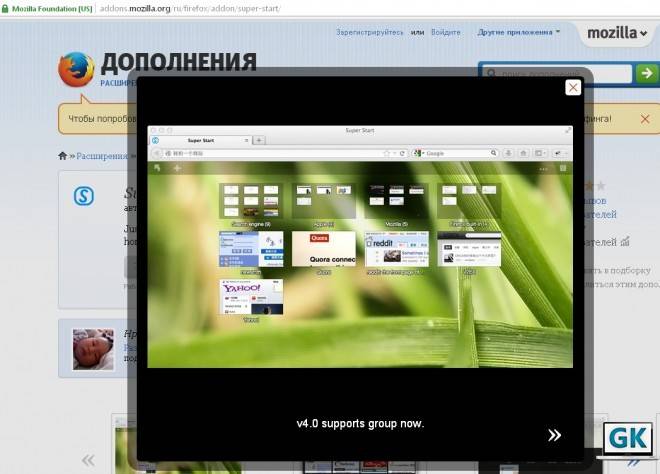
Увидев предустановленную экспресс-панель браузера Internet Explorer – детища софтверного гиганта Microsoft, понимаешь насколько может быть убого воображение разработчиков, если те специализируются на более глобальных проектах, нежели уделяют внимание удобству работы пользователя с Интернетом.
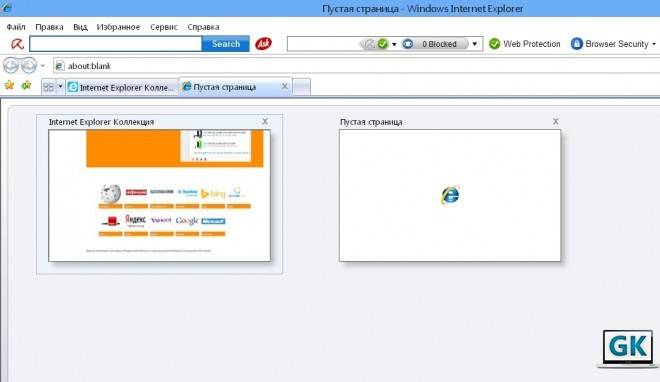
А когда, приглядевшись, видишь, что это вовсе никакая не экспресс-панель закладок, а лишь визуальная организация открытых вкладок, единственное желание, которое возникает в отношении этого браузера – закрыть его и больше никогда не открывать.
Экспресс-панели, интегрированные в браузер либо устанавливаемые через магазин расширений, имеют один, но довольно серьезный недостаток – даже если их настройки и предусматривают синхронизацию с различными устройствами или версиями браузера, то на сегодняшний день не существует синхронизации визуальных закладок экспресс-панели между различными браузерами или отдельными расширениями. Например, вы не сможете экспортировать закладки экспресс-панели из браузера Opera и импортировать их, скажем, в расширение браузера Google Chrome «Визуальные Закладки» от Яндекса.
Однако, согласитесь, иметь всегда под рукой единую экспресс-панель визуальных закладок, которая бы работала в любом браузере – довольно удобная вещь. Это будет весьма кстати тем, кто работает с Интернетом, постоянно меняя компьютерные или мобильные устройства, часто переустанавливая операционную систему или попросту экспериментируя с различными браузерами.
Как же создать такую единую экспресс-панель визуальных закладок, которая бы существовала независимо от браузера, операционной системы, компьютерного или мобильного устройства?
3. Top-Page – интернет-сервис для создания экспресс-панели визуальных закладок
Вопрос «как сделать одинаковые визуальные закладки для всех браузеров?», становится разрешимым в два счета, когда узнаешь о существовании интернет-сервиса Top-Page. Этот интернет-сервис предлагает любому желающему обзавестись экспресс-панелью с визуальными закладками в Интернете.
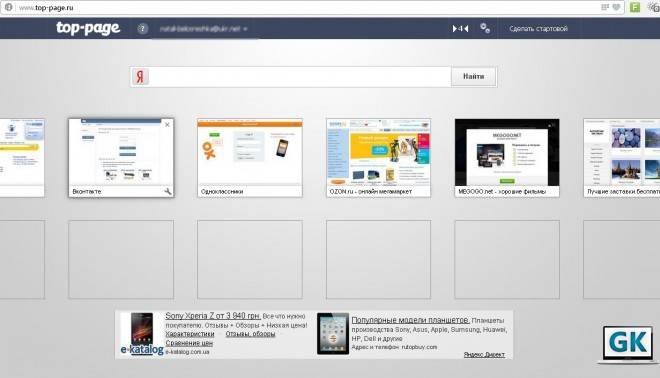
Так, вы в любой момент с любого компьютера, ноутбука, планшета или смартфона, где имеется, опять же, любой установленный браузер, сможете получить доступ к экспресс-панели своих визуальных закладок.
Все ваши данные будут храниться на сервисе Top-Page, и чтобы попасть в свою экспресс-панель, вам нужно будет с любого браузера войти на сайт Top-Page.ru и авторизоваться.
Каковы преимущества организации экспресс-панели браузера посредством интернет-сервиса Top-Page? Рассмотрим основной его функционал.
-
Абсолютно бесплатное пользование
Top-Page предлагает свои услуги абсолютно бесплатно. Чтобы начать пользоваться сервисом, вам достаточно лишь пройти несложную регистрацию.
Неограниченное число визуальных закладок
Вы можете создавать сколько угодно визуальных закладок нужных вам сайтов. Top-Page не ограничивает вас каким-то определенным числом закладок, которые вы можете создать.
Удобная организация миниатюр сайтов
Вы можете выбрать один из двух вариантов организации миниатюр сайтов – либо 4 картинки в ряд, либо 6 картинок в ряд. В первом случае картинки будут, естественно, более крупные, во втором – чуть поменьше.
Темы оформления для экспресс-панели
Вы можете выбрать любую понравившуюся вам расцветку из ряда предложенных в качестве фона экспресс-панели.
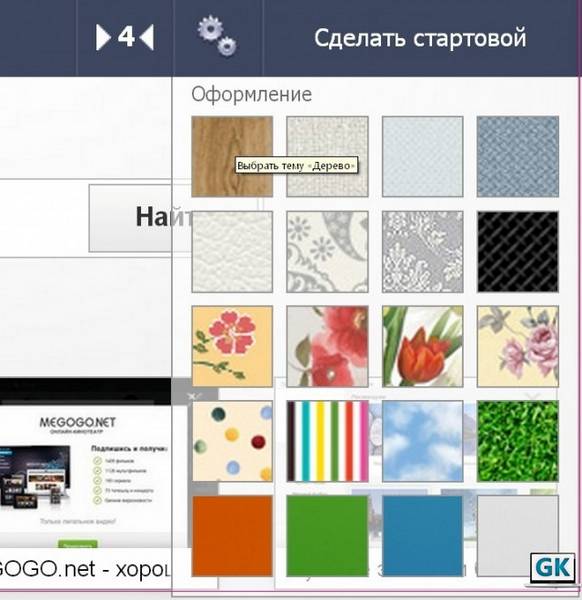
Виджет экспресс-панели Top-Page для популярных браузеров
Чтобы обеспечить быстрый доступ к экспресс-панели Top-Page, вы можете установить расширение сервиса для самых популярных браузеров – Opera, Google Chrome, Mozilla Firefox, Internet Explorer, а также для прочих браузеров на их движках. На панели инструментов браузера появится виджет, посредством которого вы сможете иметь быстрый доступ к вашей экспресс-панели на сервисе Top-Page, а также молниеносно переключаться на нее с альтернативной экспресс-панели — интегрированной в браузер или установленной отдельным расширением.
Добавление понравившегося сайта на экспресс-панель Top-Page посредством встроенной в контекстное меню опции
Расширение Top-Page встроит в контекстное меню вашего браузера опцию добавления сайтов в визуальные закладки сервиса. Чтобы добавить понравившийся вам сайт на экспресс-панель Top-Page, вызовите на его странице контекстное меню правой клавишей мышки и нажмите опцию «Отправить в закладки на Top-Page».
Зарегистрируйтесь на сайте Top-Page.ru, затем можете приступать к добавлению визуальных закладок на экспресс-панель.
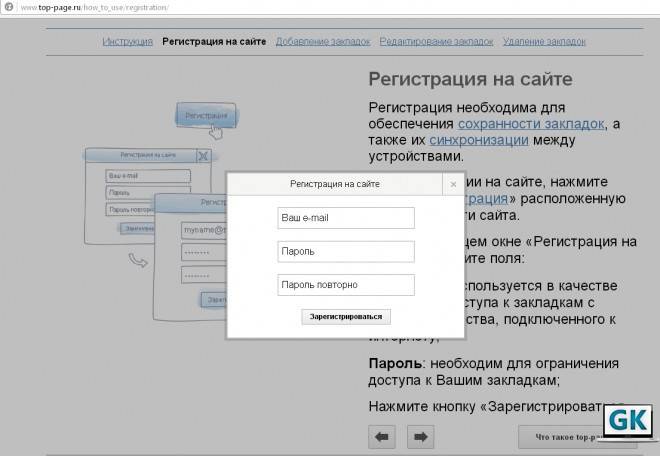
Чтобы добавить сайт, нажмите «Добавить сайт» — изображение в виде плюса в центре любой свободной ячейки панели. В появившемся окошке укажите адрес сайта и, если хотите, его название, в противном случае название сформируется автоматически. Далее жмите «Добавить» — все, визуальная закладка сформирована.
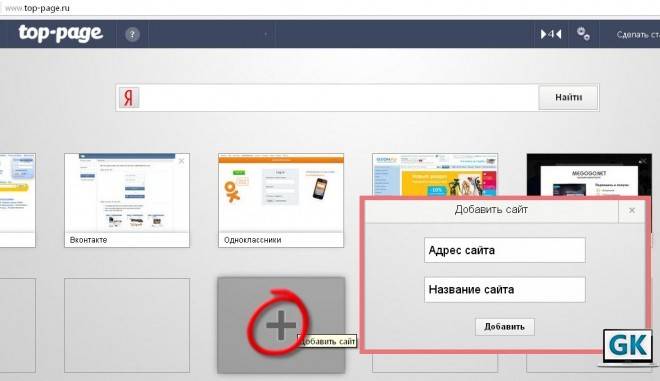
Чтобы установить расширение Top-Page, нажмите вверху страницы сервиса опцию «Сделать стартовой». Далее выберите раздел «Расширение для браузера», затем выберите ваш браузер из выпадающего списка, перейдите на страницу магазина расширений и установите расширение Top-Page. Виджет Top-Page появится вверху на панели браузера — либо в правом, либо в левом углу в зависимости от интерфейса вашего браузера.
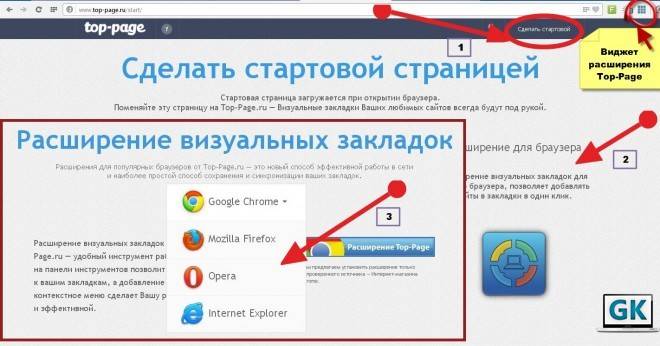
Выгоды экспресс-панели Top-Page очевидны – бесплатность, простота в управлении, минимализм, комфорт веб-серфинга.
А что же с недостатками? Недостаток у сервиса Top-Page один, и то, весьма условный. Это контекстная реклама, размещаемая внизу страницы. Но именно так, по сути, и объясняется абсолютно бесплатное пользование сервисом.
Как сделать панель быстрого запуска в мозиле — Шина Плюс
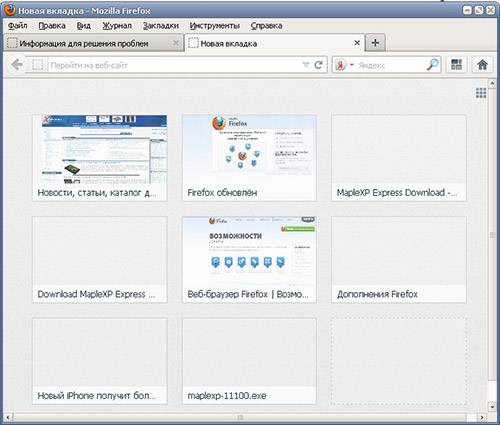
Как в мозиле настроить экспресс панель: виды реализаций

Как сделать экспресс панель в мозиле стартовой страницей — Сантару.ру
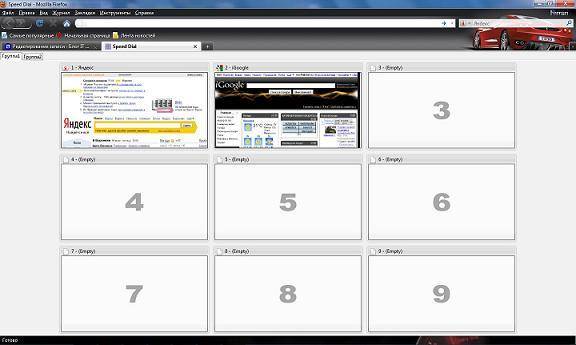
Sony2k Blog — Добавление экспресс-панели в Mozilla Firefox
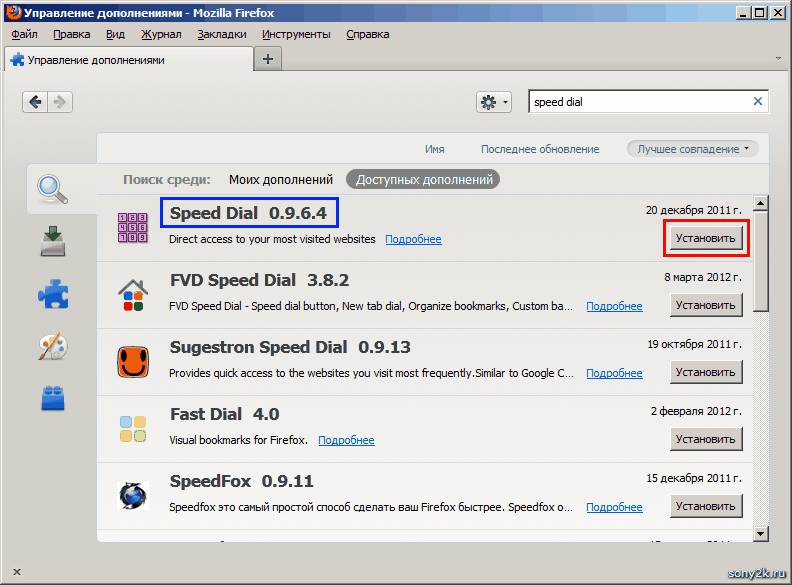
Sony2k Blog — Добавление экспресс-панели в Mozilla Firefox
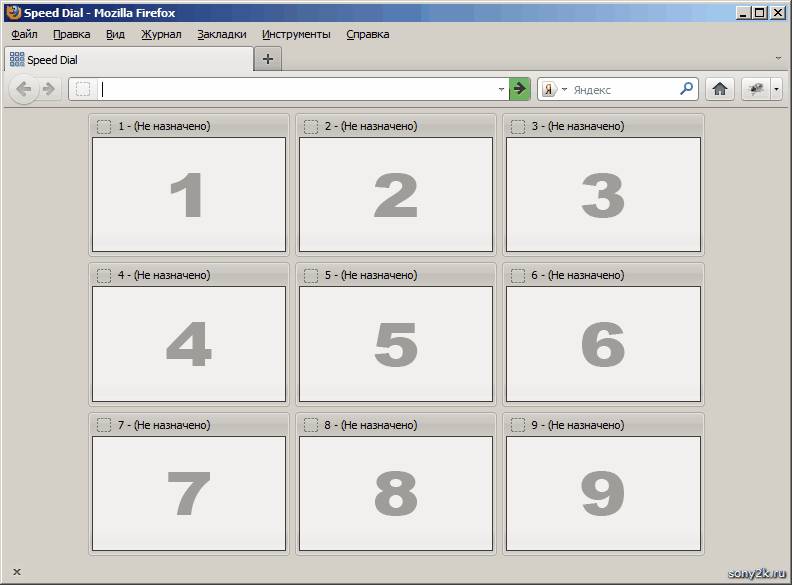
Настройка экспресс-панели в Firefox

Как сделать экспресс панель в мозиле стартовой страницей — Сантару.ру

Как сделать экспресс панель в firefox видео — Sotstyle.ru
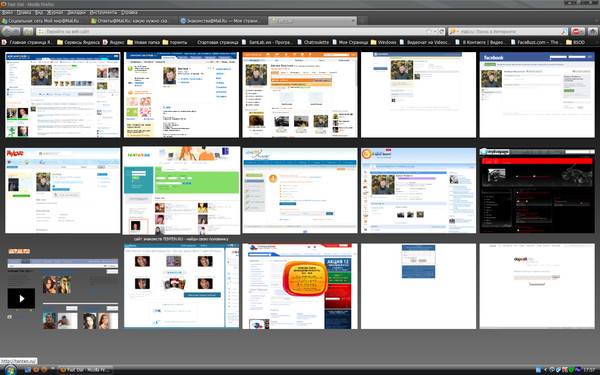
Компьютерная помощь и советы для решения компьютерных проблем Компьютерная помощь своими руками
Как сделать меньше экспресс панель
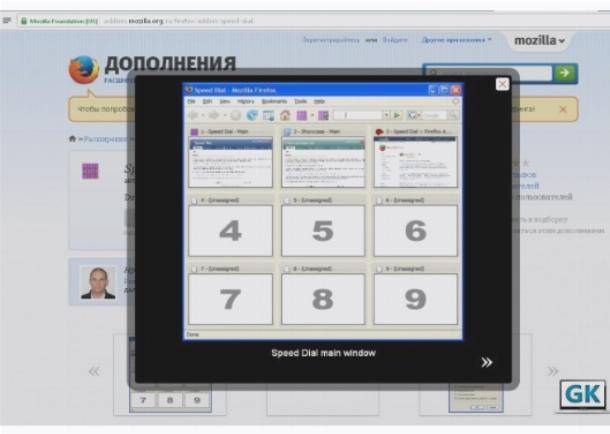
Как в мозиле сделать быстрый запуск — Lumalive
Чем полезная экспресс панель Firefox
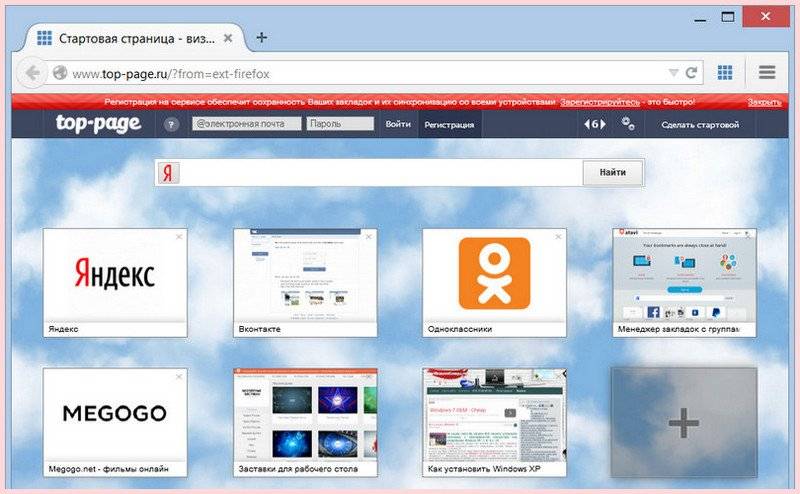
Как сделать быструю панель на мазиле — Реальный переезд
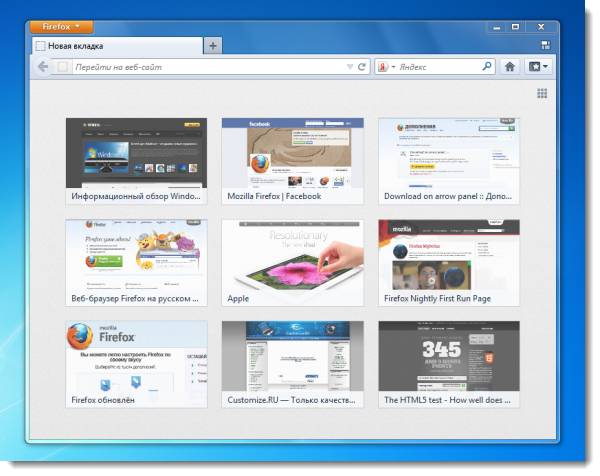
Ответы@Mail.Ru: подскажите как в мозиле сделать так
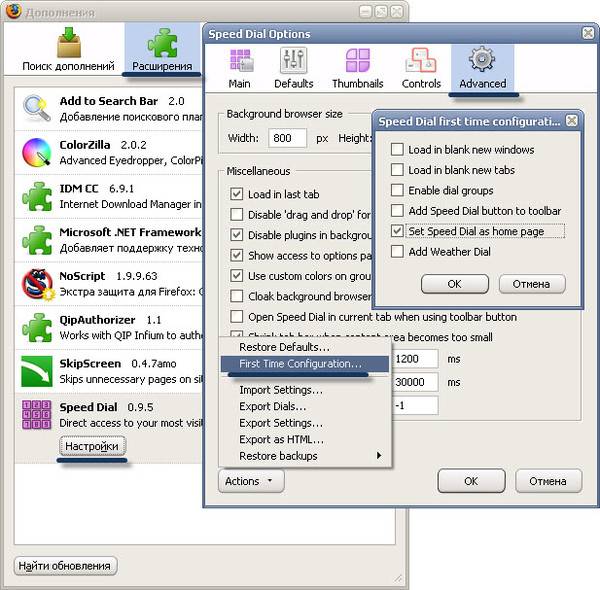
Экспресс-панель в Mozilla Firefox. Как настроить экспресс-панель в Мозиле?
Ответы@Mail.Ru: как в мозиле активировать first dilap
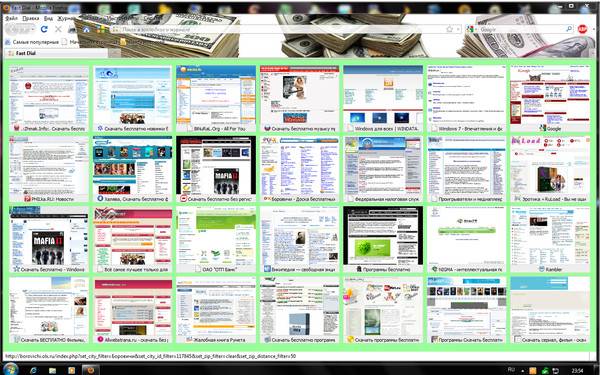
Как в мозиле сделать панель меню — Добро пожаловать в Россию
Экспресс-панель в Mozilla Firefox. Как настроить экспресс-панель в Мозиле?
Настройка экспресс-панели в Firefox
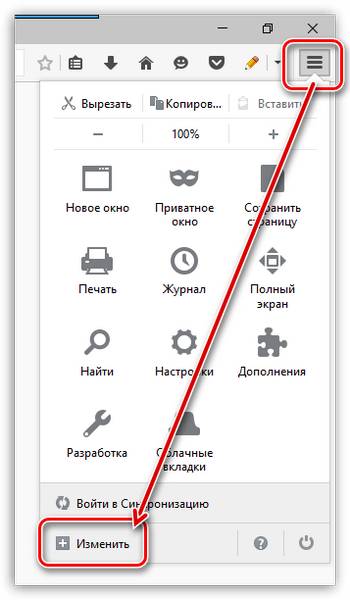
Как сделать экспресс-панель :: экспресс панель яндекс для хрома :: Компьютеры и ПО :: Другое
Простые советы на все случаи жизни. Как сделать всё просто
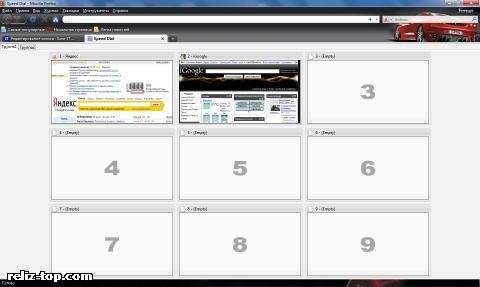
Главное достоинство экспресс панели – вам не нужно каждый раз вводить адрес часто посещаемого сайта. Достаточно один раз сохранить его – и заходить на сайт можно будет одним кликом мыши. Если вы не знаете, как устанавливать такую панель в браузере Мозила, читайте данную статью.
Установка экспресс панели
В отличие от Оперы, в Мазиле данная панель не предусмотрена по умолчанию. Потребуется установить специальное дополнение к обозревателю. Сделать это не сложно, к тому же, расширение это бесплатно. А для его скачивания не требуется ничего искать в интернете, это делается через интернет-браузер. Чтобы установить расширение, сделайте следующее:
Откройте браузер, вы увидите меню стартовой страницы браузера;
Зайдите в раздел «Инструменты» (расположен он слева вверху);
Далее нажмите «Дополнения»;
Затем щелкните по строчке «Получить дополнения»;
Появится окно с формой поиска, где нужно вписать «Speed Dial», после этого нажмите «Enter»;
Из предложенного списка выберите нужный вариант;
Вы увидите кнопку «Установить», нажмите на нее;
Когда загрузка будет завершена, появится сообщение: «Программа будет установлена после перезапуска браузера». Нажмите «перезапустить сейчас»;
Когда браузер перезапустится, откроется страница с доступными расширениями. Программы Speed Dial там уже не будет. Нажмите на кнопку «Расширения»;
Нажмите «Инструменты», затем выберите «Настройки»;
Затем перейдите к пункту «Основные»;
В строке «При запуске» выберите «Показать пустую страницу», далее «ОК»;
Закройте вкладку, а затем браузер;
Снова запустите обозреватель;
Теперь вы увидите, что на стартовой странице появилась экспресс панель. На ней расположены пустые ячейки, которые можно заполнить часто открываемыми сайтами.
Заполнение экспресс панели
Чтобы сделать это, выполните следующие шаги:
Установите галочку у пункта «Создать миниатюру из…»;
А галочку на пункте «Динамический» уберите;
В строке «Заголовок» назовите ссылку, как вам удобно, и нажмите «ОК».
Теперь вы увидите, что в экспресс панели в одной из ячеек появилась миниатюра. Если нажать по ней, со страницы будет выполнен переход на сайт.
Если нужно будет удалить изображение в мозиле, щелкните по нему правой кнопкой мыши и выберите «Очистить». Если нужно будет изменить адрес ссылки или поменять ее название, выберите «Изменить».
Включение панели инструментов
Если вы работаете в Мозиле, у вас также может возникнуть необходимость в активации панели инструментов. Чтобы выполнить эту операцию, сделайте следующее:
Если во время запуска обозревателя вы не обнаруживаете окна программы, значит, активирован полноэкранный режим. Для выхода из него щелкните по функциональной клавише «F11». Можно сделать и по-другому:
Вообще, почти все панели появляются вверху браузера, но не все. Панель дополнений расположена внизу.
Наведите курсор к верхней части окна и оставьте его в таком положении ненадолго – должна появиться панелька;
Кликните по ней и нажмите на пункт «Выйти из полноэкранного режима»;
Если окошко не исчезает, а на экране расположены только вкладки интернет-адресов, наведите курсор мыши на ту часть панельки, где нет вкладок и щелкните по ней правой клавишей мыши. В открывшемся меню выберите те панели, которые должны отображаться в обозревателе.
Кнопка «Яндекс.Бара»
Отдельно стоит сказать о расширении «Яндекс.Бар» в мазиле. С его помощью можно настроить окно браузера в соответствии со своими потребностями. Если приложение скачано и установлено, включить активацию его кнопки на панели можно так же, как было описано выше. Если расширение установлено, но вы не видите кнопки, сделайте следующее:
В разделе «Инструменты» выберите «Дополнения», откроется вкладка;
На ней откройте меню «Расширения» и найдите строчку «Яндекс.Бар»;
Нажмите «Включить»;
Выполните перезапуск браузера.
Теперь кнопка «Яндекс.Бара» появится на панели.
Затем вы можете настроить панель «Бара»
Щелкните пункт «Открыть». В новом диалоговом окне можно выбрать кнопки, которые вы желаете добавить. Эти кнопки расположены слева. А справа находятся функции, которые уже добавлены на панель инструментов.
Современный браузер предлагает массу возможностей для удобной работы. Если вы только что установили интернет-обозреватель, посмотрите, какие возможности в нем доступны. Откройте меню в мозиле, изучите функции, выберите то, что вам нужно, что можно сделать. Иногда юзеры даже не знают, что на выполнение некоторых действий (которые у них занимают много времени) может уходить пара секунд (иногда и просто нужно щелкнуть клавишей мыши). В стандартных настройках часто нет очень полезных функций, многие из них активируются дополнительно.
Изменение масштаба в Мозиле
Если вы настраиваете экспресс панель в данном браузере, то у вас может возникнуть необходимость настроить масштаб. Дело в том, что в данном обозревателе нет окна, которое бы отвечало за масштаб. Если вас не устраивает размер отображаемой странички, выполните следующие действия:
Откройте на панели управления раздел «Вид»;
Перейдите на вкладку «Масштаб»;
Из открывшегося списка можно будет выбрать, в каком направлении изменить масштаб. Чтобы увеличить – нажмите «CTRL+», чтобы уменьшить – «CTRL-». Имеется и сочетание клавиш «CTRL+0» — чтобы установить масштаб на исходные параметры.
Настроив экспресс панель в мазиле, и разместив на панели инструментов необходимые кнопки, вы оптимизируете процесс использования браузера и сделаете его максимально продуктивным для себя.

Браузер Mozilla Firefox – удобное приложение для серфинга в сети интернет. Обозреватель обладает целым рядом достоинств. Ниже приведен их краткий перечень:
- Высокая скорость открытия интернет-ресурсов;
- Эргономичный дизайн приложения и удобное меню работы с настройками браузера;
- Гибкая архитектура функционала, расширяемая за счет использования специальных программных модулей-дополнений;
- Продуманная система безопасности для обеспечения сохранности личных данных пользователя и предупреждения посещения неблагонадежных интернет-ресурсов;
- Открытость исходного кода, позволяющая производить веб-разработчикам доработки или писать собственные модули-дополнения.


Для удобства доступа к часто посещаемым веб-ресурсам, в браузерах используется специальная панель, где собраны в виде мини-страниц ссылки на избранные сайты.
В статье ниже будут приведены инструкции, объясняющие, как в Mozilla Firefox сделать экспресс панель для быстрого открытия ссылок на любимые интернет-страницы
Использование и настройка экспресс панели Фаерфокс
Есть два варианта работы с экспресс-панелью: используя встроенный функционал веб-браузера и с помощью стороннего расширения Speed Dial.
Вариант 1. Настройка собственной панели быстрого доступа Мазилла
Чтобы получить доступ к встроенной экспресс-панели Firefox, надо сделать следующее:
- Запустить интернет-браузер Мазила Файерфокс.
- Нажать плюсик в верхней строке для создания новой вкладки.
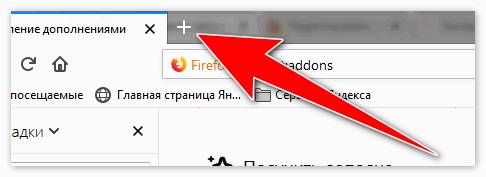
- Откроется страница, в которой находится строка для быстрого поиска информации в сети и перечень последних посещенных сайтов, представленных в виде значков-квадратов. Вот этот список и можно превратить в своеобразную экспресс-панель.
- Кликнуть по надписи «Изменить» над списком для доступа в меню настройки своих быстрых ссылок.
- В открывшейся форме можно составить свой топ избранных интернет-сайтов. При наведении на каждый квадратик появляется меню из трех иконок, при нажатии на которые можно закрепить веб-ресурс в списке, удалить его или отредактировать, заменив ссылку. Также можно добавить свои адреса избранных интернет-страниц.
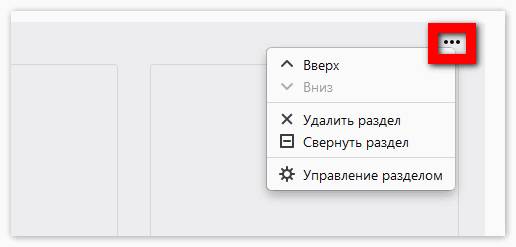
- По окончании настройки нажать «Готово».
После проделанных действий, по нажатию плюса для создания новой вкладки, будет отображаться личный топ сайтов пользователя.
Вариант 2. Использование Speed Dial для создания экспресс-панели
Для создания перечня избранных ресурсов можно также использовать дополнение Speed Dial. Чтобы подключить это расширение, надо сделать следующее:
- Открыть веб-браузер Мазилла.
- Кликнуть на пиктограмму из трех линий для доступа к главному меню обозревателя.
- Нажать на пункт «Дополнения» рядом со значком пазла.
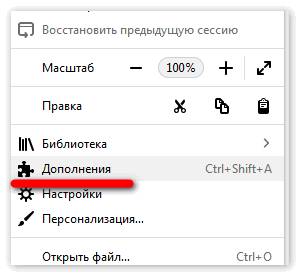
- Откроется виртуальный ресурс выбора модулей-дополнений. В строке поиска надо ввести Speed Dial и нажать Enter.
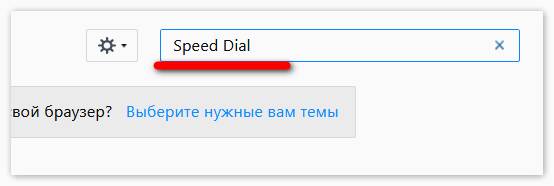
- Кликнуть по кнопке «Добавить в Firefox».
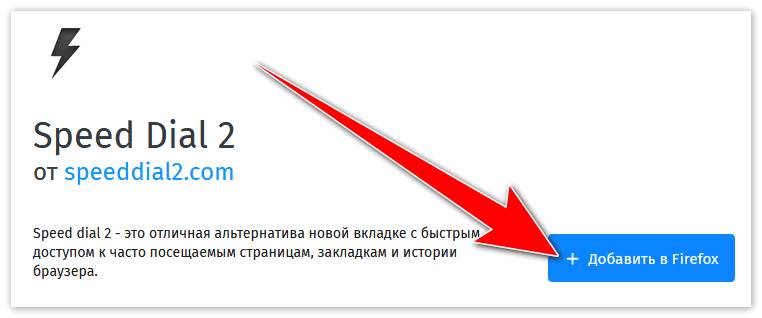
- После активации расширения в окне браузера около значка меню появится пиктограмма Спид Диал с изображением цветных прямоугольников.
Чтобы настроить перечень собственных веб-ссылок, надо кликнуть на пиктограмму модуля-дополнения и выбрать нужные ресурсы. Сам процесс интуитивно понятен и не требует отдельного описания.
Заключение
Представленный выше информационный материал описывает процесс настройки панели быстрого доступа к избранным пользователем веб-сайтам в интернет-обозревателе Мазилла Фирефокс.
Появилась информация о том, что в Mozilla Firefox 12, который сейчас находится на этапе разработки канала «ночных сборок» и должен быть выпущен в конце апреля-начале мая, появится так называемая экспресс-панель. Экспресс-панель позволяет получить быстрый доступ к часто посещаемым сайтам и другим функциям или настройкам браузера. Экспресс-панель будет доступна на каждой новой открытой вкладке, где сейчас открывается пустая страница about:blank.
Отметим, что в настоящее время экспресс-вкладка в браузере Mozilla Firefox может быть реализована с помощью дополнений, например, с помощью Speed Dial, Fast Dial, Fox Tab и многих других. Однако в Firefox 12 экспресс-панель станет штатной функцией. Также стоит отметить, что в большинстве распространенных браузеров, в Google Chrome, Opera, Internet Explorer и Apple Safari данная функция уже реализована.
Как сообщают наблюдатели, реализация экспресс-панели, которая сейчас доступна в «ночных сборках» браузера Mozilla Firefox, больше всего похожа на ту, которая используется в браузере Google Chrome. В частности, браузер Firefox автоматически распределяет последние посещенные сайты в сетке экпресс-панели, однако пользователь может самостоятельно закрепить в сетке те, которые ему необходимы. Закладки можно менять местами и просто перетаскивать с места на место. Подобная функциональность похожа на функцию Top Sites, использующуюся в браузере Apple Safari.
Кроме того, в экспресс-панели Firefox имеется быстрый доступ к истории работы пользователя (также, как это реализовано в браузере Google Chrome) и возможность отображения самых популярных вкладок с мобильных устройств (необходимо включение синхронизации через сервис Firefox Sync). Пользователь обладает возможностью полного отключения экспресс-панели при необходимости.
Как сообщают разработчики, в «ночных сборках» реализовано множество экспериментальных функций, которые требуют продолжительного тестирования. Поэтому пока точно неизвестно, появится экспресс-панель в Firefox 12 или не появится. Ее реализация будет зависеть от результатов тестирования и от того, сумеют ли стабилизировать работу данной функции к выходу 12 версии Mozilla Firefox.
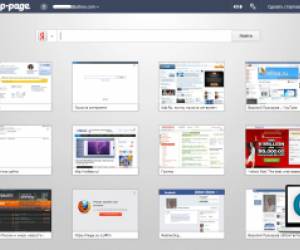
Экспресс-панель браузера (ее иногда называют также стартовой панелью) – это неимоверно удобная вещь, которая являет собой организацию закладок браузера в виде визуальных картинок со ссылкой на избранные сайты.
Такая панель существенно экономит ваше время веб-серфинга, ведь с ее помощью доступ ко всем нужным вам сайтам осуществляется мгновенно через визуальные закладки – вам необходимо лишь рассмотреть миниатюру нужного в данный момент сайта и кликнуть по ней для перехода. Остается вопрос — где же взять или как же сделать эти визуальные закладки? Давайте мы подробно разберем этот вопрос в данной статье.
На сегодняшний день самой удачной экспресс-панелью с визуальными закладками обладает браузер Opera от норвежских разработчиков. Экспресс-панель для Opera обладает рядом преимуществ, по сравнению с интегрированными в другие браузеры экспресс-панелями или панелями, устанавливаемыми посредством расширений. Это и удачный дизайн, и неограниченное число визуальных закладок, и настраиваемый размер миниатюр сайтов, и синхронизация панели с другими устройствами и версиями Opera.
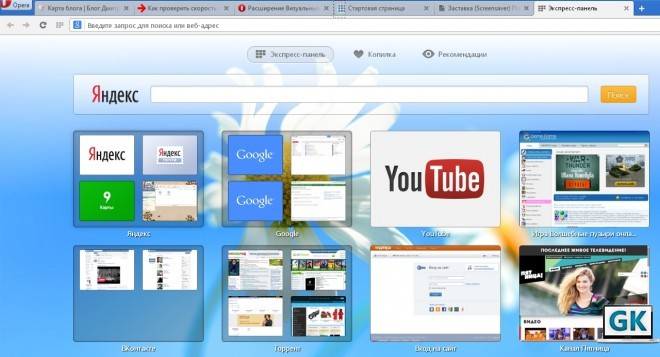
А новый формат этого браузера — Opera 17 – содержит возможность группировать визуальные закладки в отдельные папки простым перетаскиванием мышкой. Еще один плюс экспресс-панели Opera – она интегрирована в браузер, и пользователям, не особо осведомленным в тонкостях установки и работы расширений для браузеров, ничего не остается, как начать пользоваться предустановленными благами.
Отметим также довольно неплохую реализацию одной из экспресс-панелей для браузера Google Chrome – это расширение «Визуальные Закладки» от Яндекса.
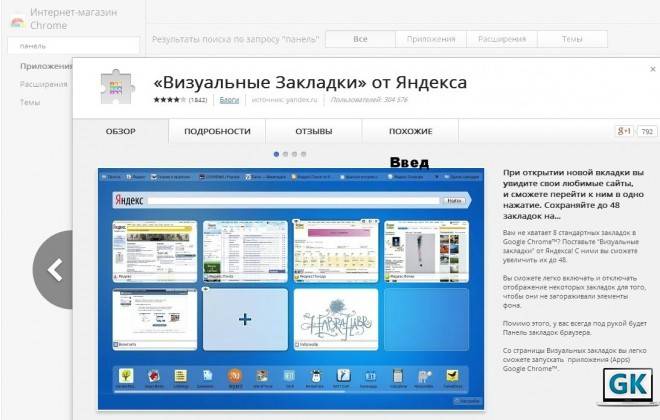
Эта экспресс-панель может содержать до 48 визуальных закладок, а приложения для Google Chrome отображаются внизу экрана в удобной ленте ярлыков.
А вот расширение Speed Dial для Mozilla Firefox вряд ли оценят истинные эстеты, да и в плане удобства настроек экспресс-панели разработчику этого расширения еще есть куда совершенствоваться.
Именно для этого браузера лучше все же использовать другое расширение, появившееся в магазине Mozilla Firefox относительно недавно. Super Start 6.6 — это расширение предлагает более удобную и красивую организацию визуальных закладок.
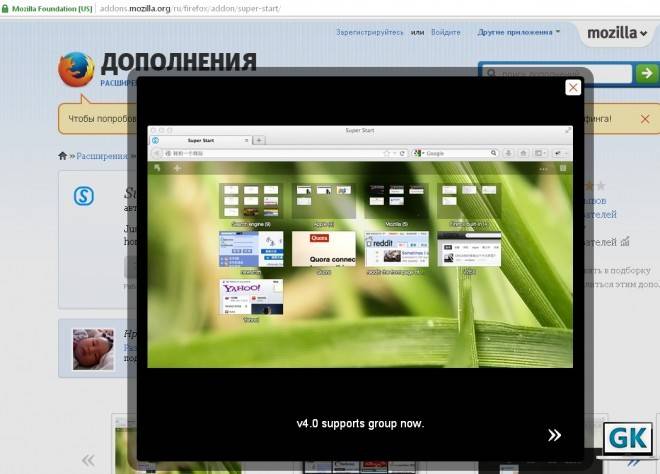
Увидев предустановленную экспресс-панель браузера Internet Explorer – детища софтверного гиганта Microsoft, понимаешь насколько может быть убого воображение разработчиков, если те специализируются на более глобальных проектах, нежели уделяют внимание удобству работы пользователя с Интернетом.
А когда, приглядевшись, видишь, что это вовсе никакая не экспресс-панель закладок, а лишь визуальная организация открытых вкладок, единственное желание, которое возникает в отношении этого браузера – закрыть его и больше никогда не открывать.
Экспресс-панели, интегрированные в браузер либо устанавливаемые через магазин расширений, имеют один, но довольно серьезный недостаток – даже если их настройки и предусматривают синхронизацию с различными устройствами или версиями браузера, то на сегодняшний день не существует синхронизации визуальных закладок экспресс-панели между различными браузерами или отдельными расширениями. Например, вы не сможете экспортировать закладки экспресс-панели из браузера Opera и импортировать их, скажем, в расширение браузера Google Chrome «Визуальные Закладки» от Яндекса.
Однако, согласитесь, иметь всегда под рукой единую экспресс-панель визуальных закладок, которая бы работала в любом браузере – довольно удобная вещь. Это будет весьма кстати тем, кто работает с Интернетом, постоянно меняя компьютерные или мобильные устройства, часто переустанавливая операционную систему или попросту экспериментируя с различными браузерами.
Как же создать такую единую экспресс-панель визуальных закладок, которая бы существовала независимо от браузера, операционной системы, компьютерного или мобильного устройства?
3. Top-Page – интернет-сервис для создания экспресс-панели визуальных закладок
Вопрос «как сделать одинаковые визуальные закладки для всех браузеров?», становится разрешимым в два счета, когда узнаешь о существовании интернет-сервиса Top-Page. Этот интернет-сервис предлагает любому желающему обзавестись экспресс-панелью с визуальными закладками в Интернете.
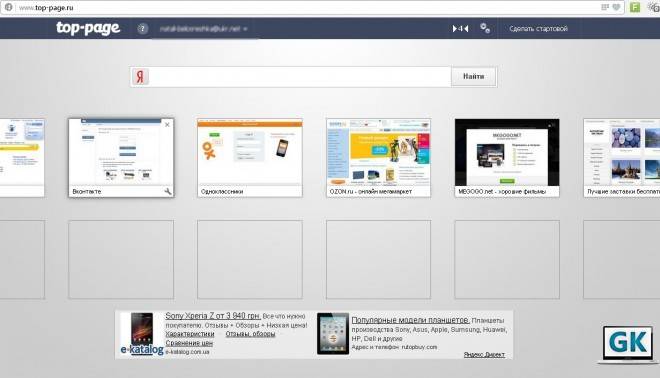
Так, вы в любой момент с любого компьютера, ноутбука, планшета или смартфона, где имеется, опять же, любой установленный браузер, сможете получить доступ к экспресс-панели своих визуальных закладок.
Все ваши данные будут храниться на сервисе Top-Page, и чтобы попасть в свою экспресс-панель, вам нужно будет с любого браузера войти на сайт Top-Page.ru и авторизоваться.
Каковы преимущества организации экспресс-панели браузера посредством интернет-сервиса Top-Page? Рассмотрим основной его функционал.
-
Абсолютно бесплатное пользование
Top-Page предлагает свои услуги абсолютно бесплатно. Чтобы начать пользоваться сервисом, вам достаточно лишь пройти несложную регистрацию.
Неограниченное число визуальных закладок
Вы можете создавать сколько угодно визуальных закладок нужных вам сайтов. Top-Page не ограничивает вас каким-то определенным числом закладок, которые вы можете создать.
Удобная организация миниатюр сайтов
Вы можете выбрать один из двух вариантов организации миниатюр сайтов – либо 4 картинки в ряд, либо 6 картинок в ряд. В первом случае картинки будут, естественно, более крупные, во втором – чуть поменьше.
Темы оформления для экспресс-панели
Вы можете выбрать любую понравившуюся вам расцветку из ряда предложенных в качестве фона экспресс-панели.
Виджет экспресс-панели Top-Page для популярных браузеров
Чтобы обеспечить быстрый доступ к экспресс-панели Top-Page, вы можете установить расширение сервиса для самых популярных браузеров – Opera, Google Chrome, Mozilla Firefox, Internet Explorer, а также для прочих браузеров на их движках. На панели инструментов браузера появится виджет, посредством которого вы сможете иметь быстрый доступ к вашей экспресс-панели на сервисе Top-Page, а также молниеносно переключаться на нее с альтернативной экспресс-панели — интегрированной в браузер или установленной отдельным расширением.
Добавление понравившегося сайта на экспресс-панель Top-Page посредством встроенной в контекстное меню опции
Расширение Top-Page встроит в контекстное меню вашего браузера опцию добавления сайтов в визуальные закладки сервиса. Чтобы добавить понравившийся вам сайт на экспресс-панель Top-Page, вызовите на его странице контекстное меню правой клавишей мышки и нажмите опцию «Отправить в закладки на Top-Page».
Зарегистрируйтесь на сайте Top-Page.ru, затем можете приступать к добавлению визуальных закладок на экспресс-панель.
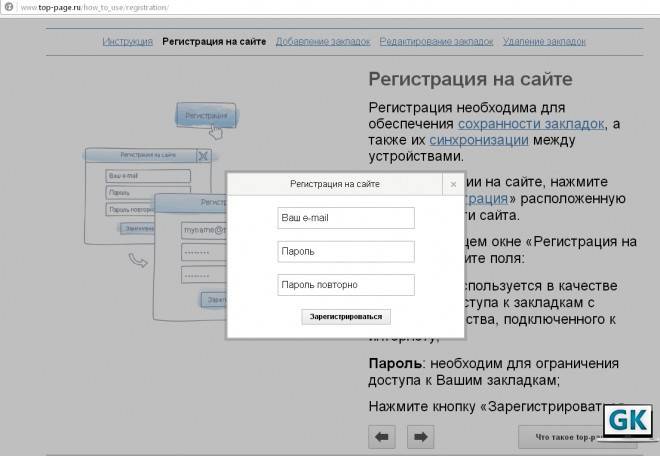
Чтобы добавить сайт, нажмите «Добавить сайт» — изображение в виде плюса в центре любой свободной ячейки панели. В появившемся окошке укажите адрес сайта и, если хотите, его название, в противном случае название сформируется автоматически. Далее жмите «Добавить» — все, визуальная закладка сформирована.
Чтобы установить расширение Top-Page, нажмите вверху страницы сервиса опцию «Сделать стартовой». Далее выберите раздел «Расширение для браузера», затем выберите ваш браузер из выпадающего списка, перейдите на страницу магазина расширений и установите расширение Top-Page. Виджет Top-Page появится вверху на панели браузера — либо в правом, либо в левом углу в зависимости от интерфейса вашего браузера.
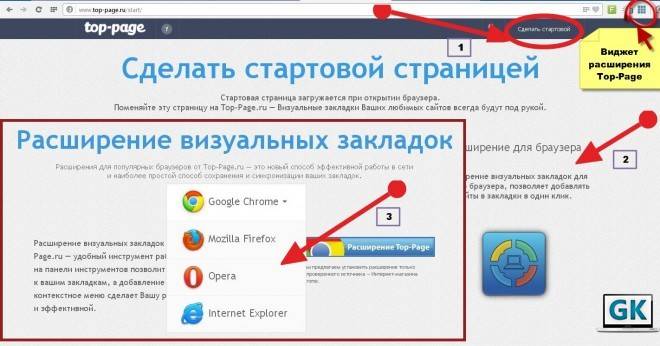
Выгоды экспресс-панели Top-Page очевидны – бесплатность, простота в управлении, минимализм, комфорт веб-серфинга.
А что же с недостатками? Недостаток у сервиса Top-Page один, и то, весьма условный. Это контекстная реклама, размещаемая внизу страницы. Но именно так, по сути, и объясняется абсолютно бесплатное пользование сервисом.
В статье использованы материалы:
http://sovetisosveta.ru/kak-sdelat-ekspress-panel.html
http://moybrauzer.ru/mozilla-firefox/vizualnye-vkladki.html
http://proremontpk.ru/browsers/firefox/kak-sdelat-vizualnye-zakladki-v-firefox-mozilla.html
http://www.goodkomp.com/page/top-page-universalnye-vizualnye-zakladki-dlja-ljubogo-brauzera-dlja-ljubogo-ustrojstva
http://uormd.ru/%D0%9A%D0%B0%D0%BA-%D0%B2-%D0%BC%D0%BE%D0%B7%D0%B8%D0%BB%D0%B5-%D1%81%D0%B4%D0%B5%D0%BB%D0%B0%D1%82%D1%8C-%D1%8D%D0%BA%D1%81%D0%BF%D1%80%D0%B5%D1%81%D1%81-%D0%BF%D0%B0%D0%BD%D0%B5%D0%BB%D1%8C/
http://reliztop.ru/2016/03/03/nastrojka-ekspress-paneli-v-brauzerax/
http://firefox-browsers.ru/ekspress-panel-v-mozilla-firefox.html
http://topbrowser.ru/news/browser_news/v-mozilla-firefox-12-poyavitsya-ekspress-panel
http://www.goodkomp.com/page/top-page-universalnye-vizualnye-zakladki-dlja-ljubogo-brauzera-dlja-ljubogo-ustrojstva
Оставить комментарий